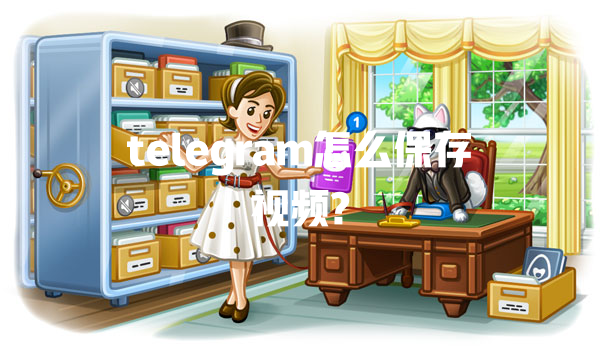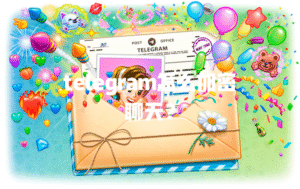想保存Telegram视频,先点击你感兴趣的视频,找到右上角的“更多”按钮,选择“保存到下载”或者直接长按视频,点选“保存到图库”(针对安卓系统);如果是iOS设备,就长按视频,选择“保存到相册”;电脑版用户在群组或个人聊天里右键视频,直接选“保存为”,设定好保存位置就行了。部分视频如果有权限限制,不支持直接保存,可以尝试用第三方下载器辅助下载,或者用屏幕录制方式做一个备份。确保你的Telegram App更新到最新版本,部分老版本可能没有直接保存视频的入口。如果遇见视频下载速度很慢,先检查当前网络状态,或者选择挂载节点提升速度。对于特别喜欢的视频,可以把它上传到云盘、同步到网盘,防止日后Telegram清理数据导致找不回。记得,下载和保存群组、频道中的视频内容前,最好关注版权和社区规则,避免侵犯他人权益。
安卓和iOS直接保存视频到本地
聊天窗口长按保存
找到目标视频: 打开你想保存的视频所在的聊天、频道或者群组窗口,浏览至相关视频消息; 长按激活选项: 在视频上长按,此时会弹出一个菜单选项列表; 选择保存到本地: 菜单中点击“保存到图库”或者“保存到相册”,视频就会自动下载到你的手机相册或图库文件夹下。
我自己常年折腾安卓手机,这个方法基本一点即用,适合80%以上的场景。只 有时候部分来自大型公开频道的视频可能会因为权限受限,显示“无法保存”,这时候就需要用第二种方案。
Telegram内置下载功能
打开视频并点击更多: 你点开想要的视频,屏幕右上角找一下带有三个点的“更多”按钮; 选择保存、下载选项: 菜单里通常会有“下载”、“保存到设备”选项,点击后即开始下载; 检查下载文件位置: 安卓一般会保存在Download/Telegram Video/,iOS则是在手机照片图库里,你可以直接在相册查找刚保存的视频。
实际操作时,有的版本Telegram会默认只缓存视频,不自动保留在本地,这样每次清缓存视频都会消失。记得手动选择“保存”,避免下次找不到。
电脑端保存Telegram视频
右键菜单快速保存
定位目标视频: 在Telegram PC/Desktop版打开含视频的聊天或频道,选中你需要的视频消息; 右键弹出菜单: 对准视频右键点击,会弹出包括“保存为”、“转发”等多个选项的菜单; 设定保存路径完成下载: 选择“保存为”,然后输入文件名、确定存储位置即可将视频保存到电脑本地。
我帮办公小伙伴批量备份频道资源就经常用这招,支持.mp4等主流格式,保存后可以任意转存到U盘、移动硬盘或上传网盘,灵活性很高。
手动复制缓存文件
定位Telegram缓存目录: 不同系统的Telegram缓存文件在不同路径,如Windows下常见在C:Users你的用户名AppDataRoamingTelegram Desktop; 查找视频缓存: 进入目录,文件名通常没有明显的扩展名,不过可以按时间和文件大小筛选出最近的视频缓存; 重命名并移动: 复制你想要的视频缓存文件到桌面,改名后加上“.mp4”后缀,就能用播放器打开了。
TIPS:这个方法尤其适合遇到Telegram客户端异常、视频无法正常播放但实际已经缓存的情况。缺点是文件命名混乱,对非技术用户会有点小麻烦;优点是有时能“捡漏”下到被撤回、被删除但仍残留的视频。
使用第三方Telegram机器人下载视频
直连Bot转存视频
找到合适Bot并添加: 在Telegram搜“Save Video Bot”或“Downloader Bot”等关键词,一般会弹出很多常用机器人,点进去后点击“START”开始会话; 转发目标视频给Bot: 找到你想下载的视频,点选“转发”,然后转发到该Bot聊天窗口; 获取下载链接并保存: 机器人很快会自动回复你一个可以外链下载的地址,有的是直接下载,有的是跳转到网页提取保存。保存后 检查文件完整性。
这个渠道用得最多的是那群玩影视剪辑的朋友。我的经验是,大部分Bot都可以免费下载,不过有时候Bot数量多、稳定性参差不齐,遇到不好用的可以多换几个尝试,基本都能解决。
机器人解析群组/频道资源
找到群组专属下载Bot: 有些小众频道自己开发了专属Bot,专门帮用户批量下载视频,这类机器人一般在频道公告、资料栏有相关介绍; 进入频道并绑定Bot: 跟着提示将Bot加进群组,然后在Bot窗口输入开发者给定的命令(如/download、/getvideo),Bot会返回可用视频列表或下载地址; 选择对应视频下载: 挑选需要的视频编号或链接轻点“下载”,视频就会回传到你的对话窗口,点击另存为即可完成保存。
重点提醒一下:此类Bot可能涉及账号/群组敏感信息交换,避免使用不明身份、无口碑的Bot,信息安全永远要摆在第一位。
借助网页端与插件保存Telegram视频
利用Telegram网页版
登录网页版并定位视频: 前往网页版Telegram,比如Telegram(rel=”nofollow”标签防止不受信任的站点),用账号登录后进入含有目标视频的群或频道; 点开视频并下载: 视频右上方常有箭头型的下载符号,点击后即可直接下载到本地存储; 选择下载目录确认完成: 浏览器会弹出文件保存窗口,自行确认保存位置,下载过程和普通网页媒体资源类似。
为什么推荐这种方式?有些时候手机空间不足,把视频存在电脑更安全;而且PC操作更直观,还可以配合各种下载管理工具提速,下载批量内容尤其方便。
用Chrome插件批量保存
安装支持网页视频下载的插件: 在Chrome网上应用店搜索“视频下载助手”、“Video DownloadHelper”等插件并安装; 进入Telegram Web找到视频: 打开带有视频的聊天,激活插件,它会自动检测页面里的媒体文件; 点选视频下载按钮即可: 通常插件会列出可检测到的视频,选择需要的直接下载到本地。
插件派上大用场的另一个场景是遇到复杂嵌入的视频资源时,比方说Telegram Web有时候屏蔽右键,这时候用插件往往可以“无视”页面限制直接提取下载。注意只装可信、高评分的插件,避免给系统带来安全隐患。
使用屏幕录制和投屏工具保存视频
屏幕录制工具
下载并安装录屏APP: 比如安卓用AZ Screen Recorder、iOS用系统自带录屏,电脑用OBS Studio等专业录屏工具; 设置录屏参数并启动录制: 打开Telegram,定位到目标视频,设定好录制分辨率、帧率,开始录制前 关联系统音量和通知,避免干扰; 播放视频并录制全程: 在Telegram播放全长视频,录屏工具同步录下全部画面和声音,录制完毕后保存下来。
这个方式虽然比较原始,但确实“没有保存按钮也不怕”,特别适合一些加密频道或者有版权保护、禁止下载的视频,唯一缺点是画质取决于录制工具和设置( 录制前把分辨率调高)。
利用智能电视投屏辅助
连接手机和智能电视到同一WiFi: 安卓机可用 MiraCast,苹果用AirPlay; 在电视端开启投屏功能: 电视一般支持直接接收来自手机或电脑的画面流; 用电视自带录屏功能保存内容: 播放Telegram视频到电视上,同步用电视录屏功能保存下来,完成后将录制文件回传到手机或电脑。
有些高端电视机带自带本地视频保存或U盘导出功能,用来抓取无法下载的视频是一绝。我上个月就帮家里老人这么备份了几个有趣的养生讲解视频,轻松搞定。
电报常见问题解答
Telegram为什么有些视频无法直接保存到本地?
Telegram部分视频受到频道或群组管理员权限设置影响,仅允许在线浏览、不支持“保存到本地”功能。特别是会员专属内容或者加密频道,有时候即使客户端有保存按钮也会因权限被隐藏。还有些视频格式特殊或采用流式传输技术,本身只缓存临时数据,不产生本地物理文件。遇到这类情况,推荐尝试截图工具、屏幕录制或寻求频道发布者的授权,并注意遵守原创版权规定。
Telegram保存的视频在哪里可以找到?
安卓用户通常在文件管理器里的Download/Telegram Video/或Pictures/Telegram/;iOS用户直接在“照片”App就能浏览。 部分老旧版本Telegram保存的视频会堆在Download文件夹下或App专属缓存区。 保存完后用系统的全局搜索输入视频名或“Telegram”关键字帮助定位。电脑端保存路径则可自定义,看你每次保存设定在哪里,有疑惑时也可看下Telegram设置中的下载目录。
Telegram有统一的批量保存视频工具吗?
目前Telegram官方没有一键式批量导出所有视频的功能,最多支持多选形式批量转发。市面上的批量下载插件或机器人虽多,但大部分都是第三方开发,功能稳定性和安全性参差不齐, 选择市场口碑较好的批量下载工具,优先确认是否支持自己常用的设备系统。大规模转存渠道内容时,还要留意网络环境和账号安全,尽量少用小众、未知来源的软件或服务,避免视频数据丢失或被盗。
如果你有其他关于如何保存telegram视频?的独特技巧,也欢迎留言分享,让更多人少走弯路!